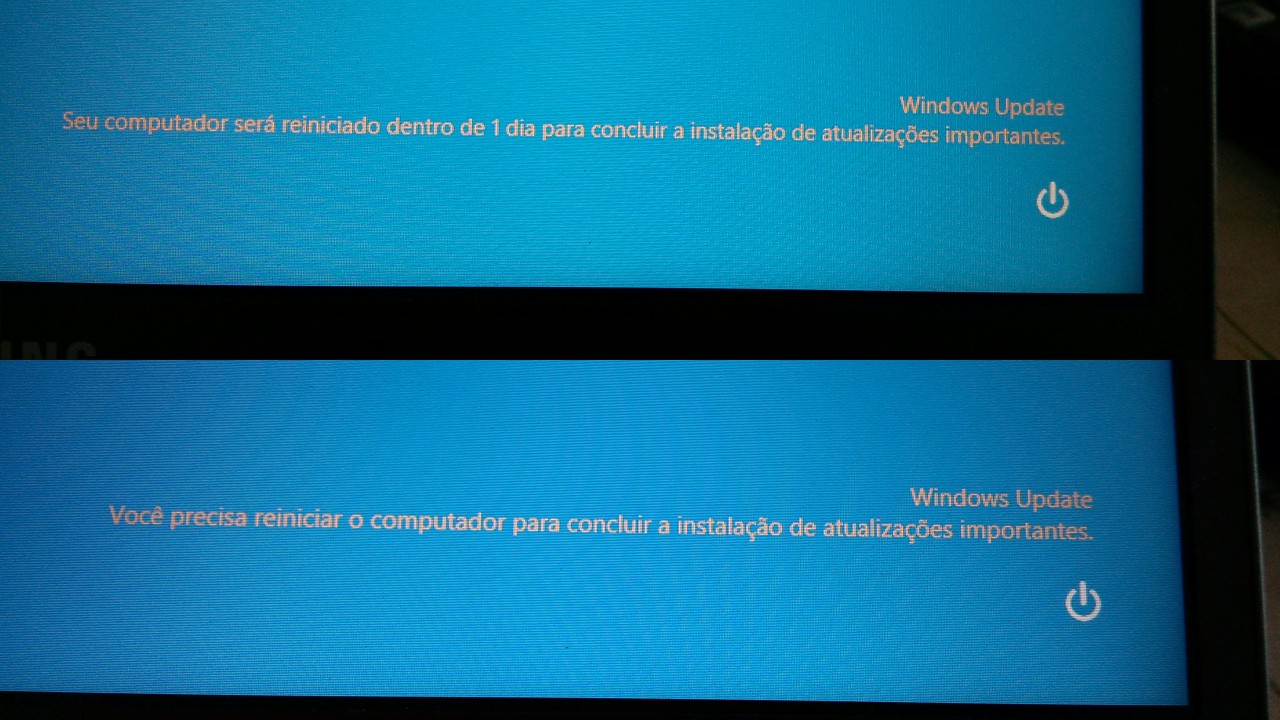A Microsoft mexeu nas regras de reinicialização compulsória do Windows 8, mas no fim das contas toda a boa intenção dela foi comprometida com o reboot automático. Não importa o que você esteja fazendo, dois dias depois do recebimento dos updates. Isso é muito irritante, mas felizmente dá para mudar o comportamento através do Registro.
Ao instalar uma atualização crítica, o Windows 8 pede ao usuário para reiniciar o computador e, ao mesmo tempo, dá um ultimato: você tem dois dias para fazer isso. Quem desafia o sistema e ignora a mensagem vê, decorridos os dois dias, duas mensagens seguidas, uma 15 minutos, outra quatro minutos, avisando que, queira você ou não, o Windows será reinicializado. E não adianta chorar, muito menos ignorar: ele reinicializa. Não salvou o trabalho ou está fazendo algo urgente? Azar.
O Windows 7 era um pouco diferente: aparecia uma janela no canto inferior direito que permitia adiar a reinicialização em 10 minutos, uma hora ou quatro horas. E pode escolher a opção de quatro horas indefinidamente. Não era o ideal, mas melhor do que não ter opção.
Entrando lá, navegue até a chave HKEY_LOCAL_MACHINE \ SOFTWARE \ Policies \ Microsoft \ Windows \ WindowsUpdate \ AU. Caso você não a encontre e pare no \Windows\, não se preocupe, isso pode acontecer — e foi o que rolou aqui. Nesse caso, crie as duas chaves seguintes clicando com o botão direito, indo em “Novo” e, depois, “Chave”. Tem que ficar como na imagem ao lado.
Depois, na chave AU, clique novamente com o botão direito, vá em “Novo”, só que dessa vez crie um “Valor DWORD (32 bits)”. Batize-o como NoAutoRebootWithLoggedOnUsers. Dê um clique duplo no valor recém-criado e alterne o valor de 0 (zero) para 1 (um). Assim:
E nada mais, é só isso. A mensagem que aparece na tela de login mudará, como na foto que abre este post, e agora o Windows não mais será reiniciado à força; depende de você. Só não demore, já que a instalação das atualizações depende desse reboot e elas são, como estamos carecas de saber, bem importantes para manter o Windows seguro. [Tech-Recipes]